Windows 10を実行している場合、多くのユーザーがこの問題に遭遇する可能性があります。一部のWindowsユーザーは、イベントビューアが「マニフェストまたはポリシーファイルのエラー」を示すSideBySideエラー59イベントでいっぱいであると報告しました。
エラーイベントに加えて、影響を受けるほとんどのユーザーには、特定のアプリケーションを開いたときにポップアップエラーが表示されます。このエラーメッセージの発生の背後にある多くの原因があります、
ただし、この問題を引き起こす一般的な理由の1つは、C ++ランタイムライブラリと更新するアプリケーションまたはソフトウェアとの競合です。
この競合により、必要なC ++ファイルを読み込めなくなるため、アプリケーションの実行がブロックされる可能性があります。この問題は簡単に取り除くことができます。以下の手順を実行するだけで、問題を解決できます。
方法1:ソフトウェアを修復または再インストールする:プログラムを実行しているときに、プログラムが破損している可能性があることが確認されたというエラーメッセージが表示された場合。したがって、以下の手順に従ってソフトウェアを修復または再インストールすることをお勧めします。
[設定]を開き、[システム]> [プログラムと機能]に移動します
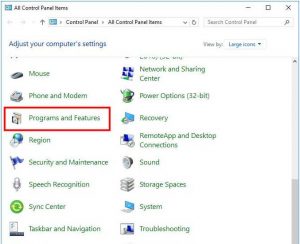
このエラーを表示しているプログラムを選択し、アンインストールを選択します
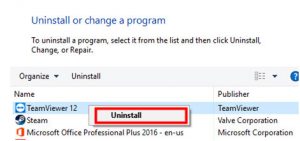
画面の指示に従います。プログラムを修復するオプションがある場合は、それを選択してください
いいえの場合は、[アンインストール]を選択し、プロセスが完了したら、このソフトウェアを再度インストールします。
方法2:SFCおよびDISMスキャンを実行する:このエラーは、システムファイルが破損している場合にも発生する可能性があります。これが理由である場合は、SFCとDISMという名前の2つの組み込みユーティリティを使用してスキャンを実行してみてください。
SFCスキャンを実行するには、Win + Xを押してから、コマンドプロンプト(管理者)をクリックします。
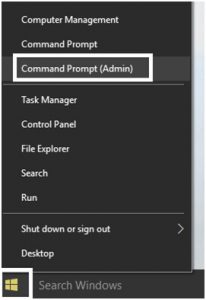
sfc / scannowコマンドを入力して、Enterキーを押します。プロセスが完了するまで待ちます。
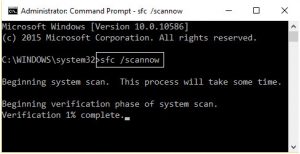
スキャンが最終的に完了したら、PCを再起動して、問題が修正されているかどうかを確認します。
SFCスキャンが役に立たない場合は、DISMコマンドを実行してみてください。
DISM.exe / Online / Cleanup-image / Scanhealth
DISM.exe / Online / Cleanup-image / Restorehealth

最後に、コンピュータを再起動して変更を保存します。
方法3:Visual C ++が再配布されていることを確認します。パッケージはOKです:これを行うには、まずWin + Xを押してから、コマンドプロンプト(管理者)を選択する必要があります
コマンドプロンプト内で、SxsTrace Trace -logfile:SxsTrace.etlと入力し、Enterキーを押してsxTraceコマンドを開始します
コマンドウィンドウを終了せずに、サイドバイサイドエラーを表示しているアプリケーションを実行し、[OK]をクリックしてエラーポップアップボックスを閉じてください。
次に、管理者特権のコマンドプロンプトに戻り、sxstrace Parse -logfile:SxSTrace.etl -outfile:SxSTrace.txtと入力して、SxsTrace.etlを生成します。
コマンドが正常に処理されたら、テキストエディターでSxSTrace.txtファイルを開き、それをチェックして、どのVC ++ランタイム依存関係が欠落しているかまたは必要かを確認します。
その後、デフォルトのブラウザーを開き、Windows10でサポートされているすべてのVisualC ++ Redistパッケージを含む公式ダウンロードページにアクセスします。
VC ++をクリックし、画面の指示に従って、現在PCで実行されているWindowsビットバージョンと互換性のあるインストーラーをダウンロードします。
インストーラーのダウンロードが完了したら、画面の指示に従ってインストールを完了します。完了したら、システムを再起動して、問題が解決するかどうかを確認します。
Windows 10PCでSideBySideエラー59を修正する簡単なソリューション
上記の手動による方法を実行するのが難しい場合は、この問題を解決するのに役立つ代替ソリューションを次に示します。 SideBySideエラー59の問題を修正するには、PC修復ツールを使用します。このツールは、手動の方法に従わなくてもこのエラーを修正できます。これに加えて、DLLエラー、ゲームエラー、突然のファイル損失からの保存なども修正されます。
